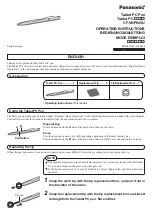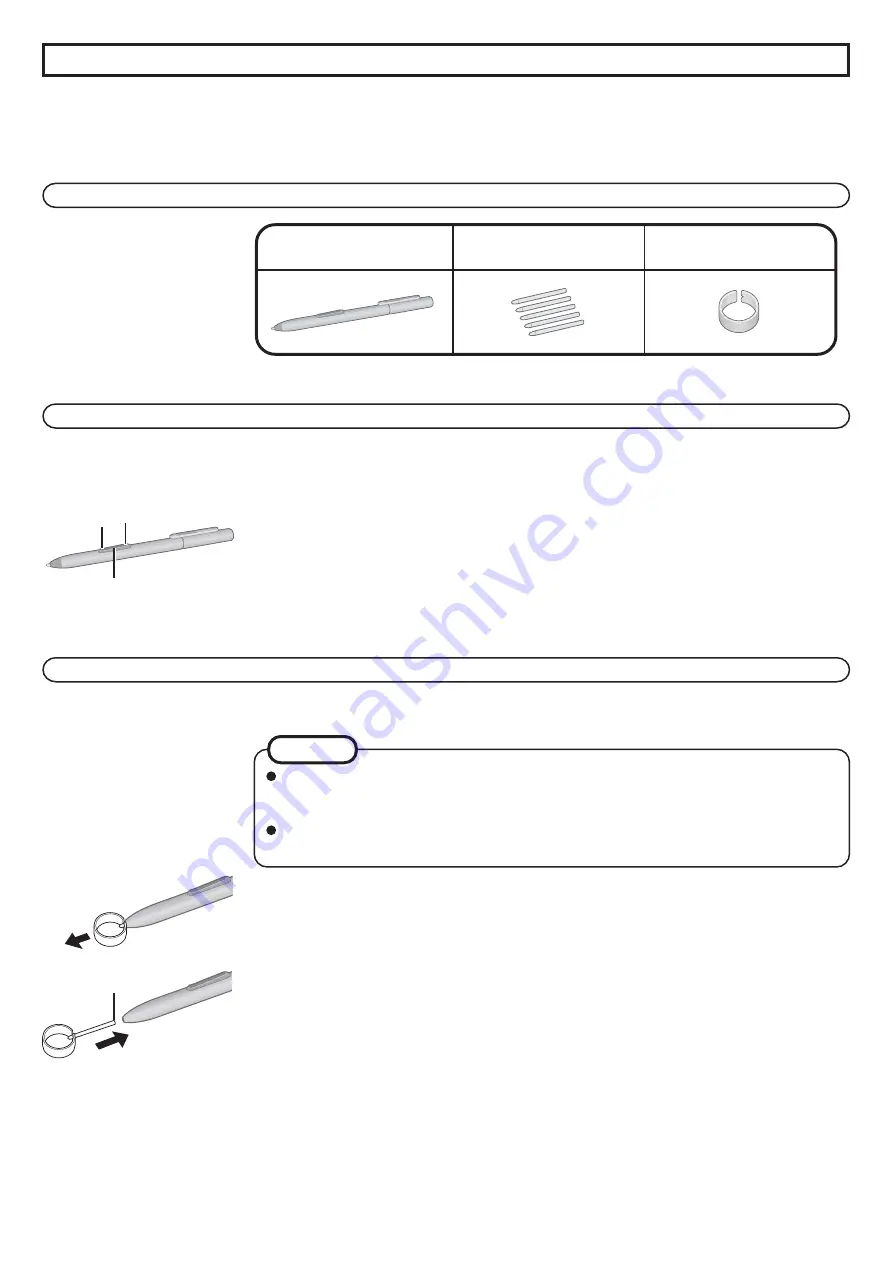
DEUTSCH
Verwendung des Stifts für den Tablet PC
Vielen Dank für den Kauf dieses Stifts für den Tablet PC.
Der Stift für den Tablet PC wird verwendet, um auf einem Computerbildschirm Posten zu wählen und Schriftzeichen einzugeben. Lesen
Sie bitte zuerst dieses Blatt und auch den Abschnitt „Digitalumsetzer (Grundlegende Bedienung)“ in der Bedienungsanleitung Ihres
Computers, bevor Sie diesen Stift in Betrieb nehmen.
Stift für den Tablet PC ... 1
Werkzeug zum Austauschen
der Spitze ........................ 1
Ersatzspitze ................ 5
Zubehör
•
Bedienungsanleitung
(Dieses Blatt)
Die grundlegende Bedienung des Stiftes ist unter „Digitalumsetzer (Grundlegende Bedienung)“ in der Bedienungsanleitung Ihres Com-
puters beschrieben. Dieses Blatt beschreibt die Funktionen, die von denen des Stifts, der mit Ihrem Computer geliefert wird, verschieden
sind.
Rechtsklicken
Drücken und halten Sie die
A
-Seite des Stiftknopfs, und tippen Sie dann den gewünschten Gegenstand an.
Löschen
Diese Funktion kann nur mit den unterstützenden Anwendungen (Windows Journal usw.) verwendet
werden.
Drücken und halten Sie die
B
-Seite des Stiftknopfs, und reiben Sie dann leicht über die zu löschende
Stelle.
Stiftknopf
Austauschen der Spitze
Wenn die Stiftspitze verschlissen ist und die Bedienung schwierig durchzuführen ist, führen Sie das nachfolgende Verfahren aus, um die
Spitze auszutauschen.
Die mitgelieferten Ersatzspitzen und das Werkzeug zum Austauschen der Spitze dienen
ausschließlich für den Gebrauch mit dem Stift für den Tablet PC und sollten nicht für andere
Stifte usw. verwendet werden.
Falls die Spitze zu kurz wird, kann sie unter Umständen nur schwer herausgezogen werden.
Tauschen Sie die Spitze aus, bevor sie zu kurz wird.
A B
Flaches Ende
1
Fassen Sie die verschlissene Spitze mit dem Werkzeug zum
Austauschen der Spitze an und ziehen Sie sie in Pfeilrichtung heraus.
2
Fassen Sie die Ersatzspitze mit dem Werkzeug zum Austauschen
der Spitze an und führen Sie sie gerade in den Stift für den Tablet
PC ein, und zwar mit dem flachen Ende voran.
HINWEIS